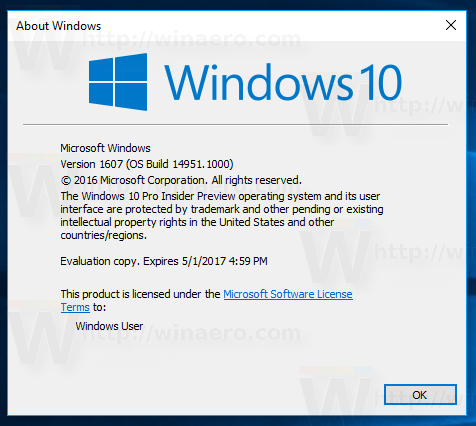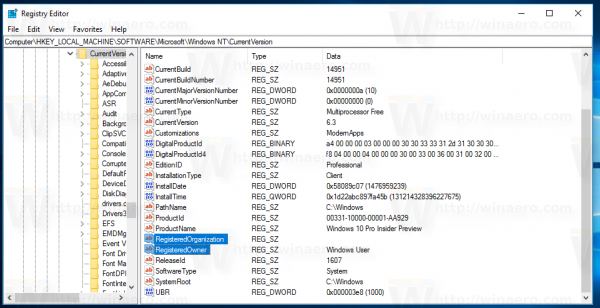Windows 10をインストールすると、ライセンスを取得した人の名前とその組織が保存されます。これらは、[Windowsについて]ダイアログで確認できます。

これらの値を別の値に変更することをお勧めします。残念ながら、Windowsにはそれらを変更するためのユーザーインターフェイスがありませんが、ここに回避策があります。
使用しているオペレーティングシステムの現在の値を確認するには、次の手順を実行します。
- キーボードのWin + Rショートカットキーを押します。ヒント:を参照してください すべてのWindows10ユーザーが知っておくべきWindows(Win)キーのショートカット
- [実行]ボックスに次のように入力します。
ウィンバー
- [Windowsについて]ダイアログが開きます。それは私たちが探している情報を含んでいます:
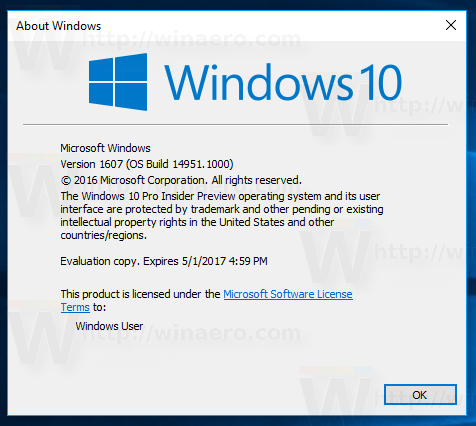
それでは、変更方法を見てみましょう。
YouTube のチャンネル名を変更できないのはなぜですか
Windows10で登録所有者を変更する方法
これは、レジストリを簡単に調整することで実行できます。以下の手順に従ってください。
- 開いた レジストリエディタ 。
- 次のレジストリキーに移動します。
HKEY_LOCAL_MACHINE SOFTWARE Microsoft Windows NT CurrentVersion
ヒント:目的のキーでレジストリエディターアプリをすばやく開くことができます。次の記事を参照してください。 ワンクリックで目的のレジストリキーにジャンプする方法 。
- ここで、変更しますRegisteredOwnerそしてRegisteredOrganization文字列値。それらの名前から、各パラメーターが何に使用されるかは明らかです。
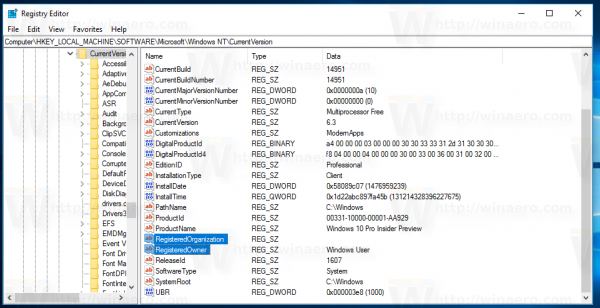
ここで、[Windowsについて]ダイアログをもう一度開きます。行った変更を反映している必要があります。 時間を節約し、WinaeroTweakerを使用できます。次の機能が付属しています。
時間を節約し、WinaeroTweakerを使用できます。次の機能が付属しています。
Fire TVの名前を変更する方法
 ここで入手してください:
ここで入手してください:
WinaeroTweakerをダウンロード
それでおしまい。このトリックは、古いWindowsバージョンでも機能します。